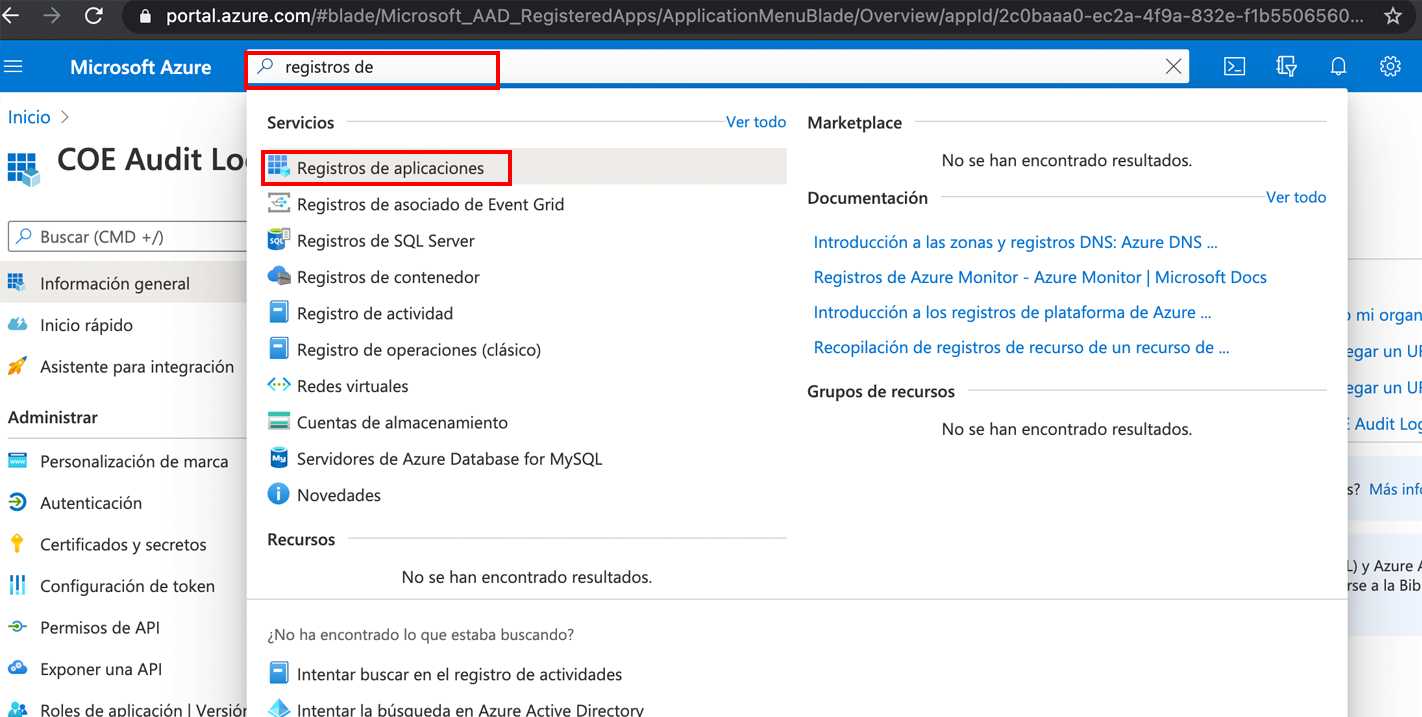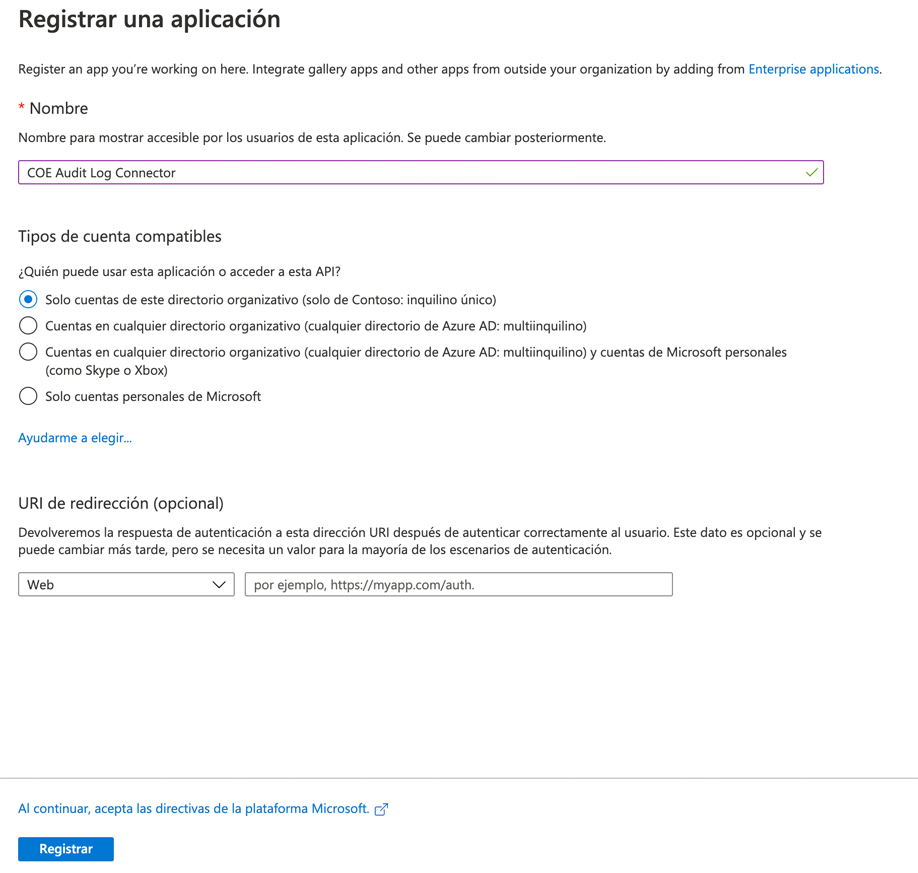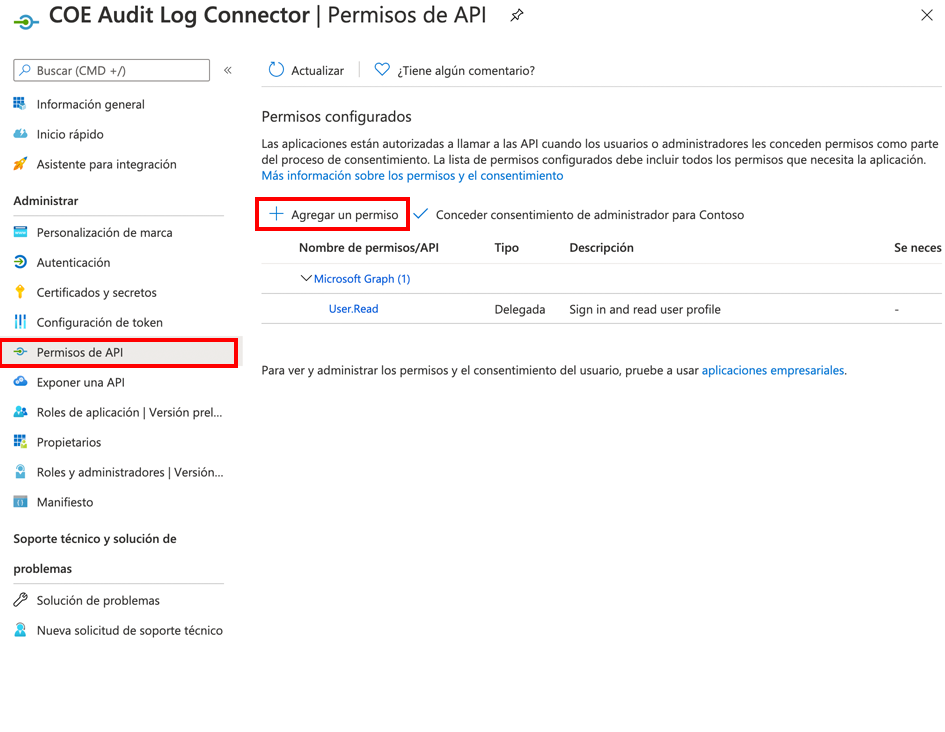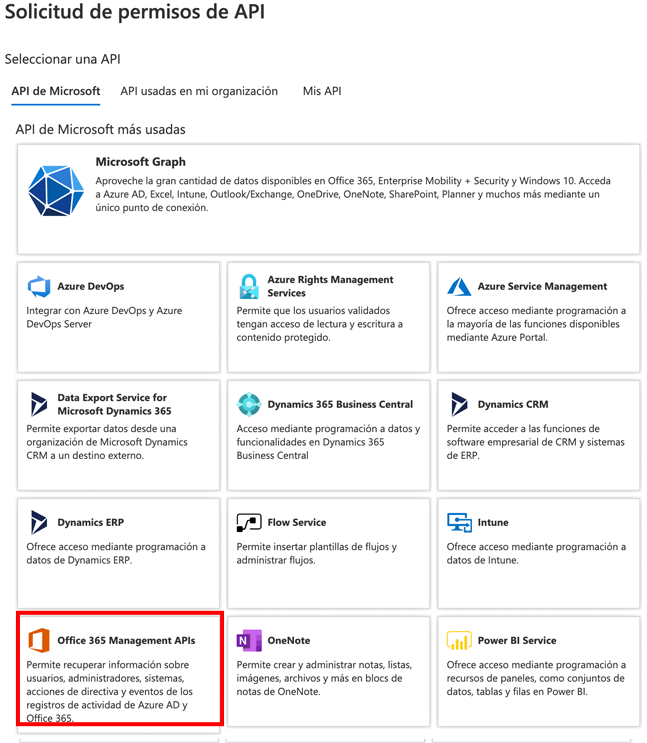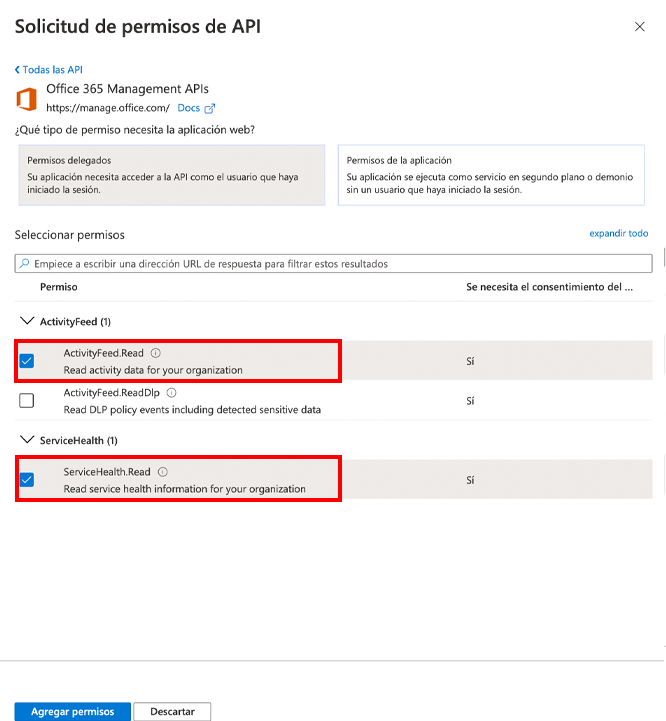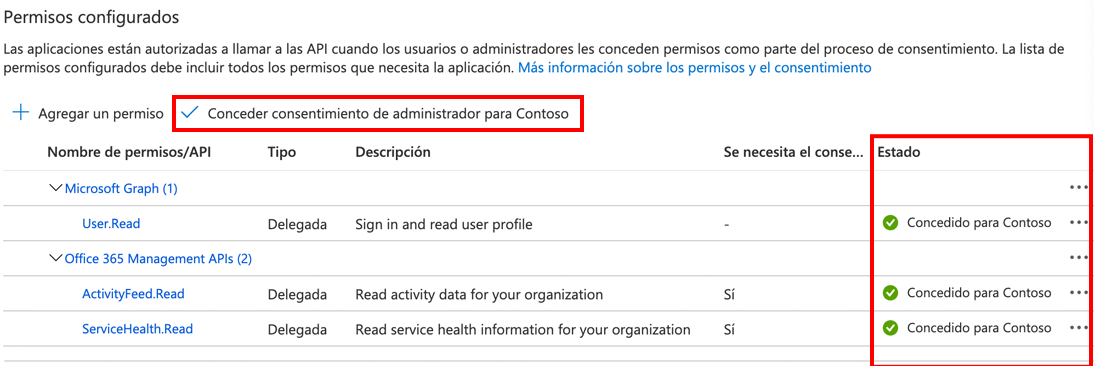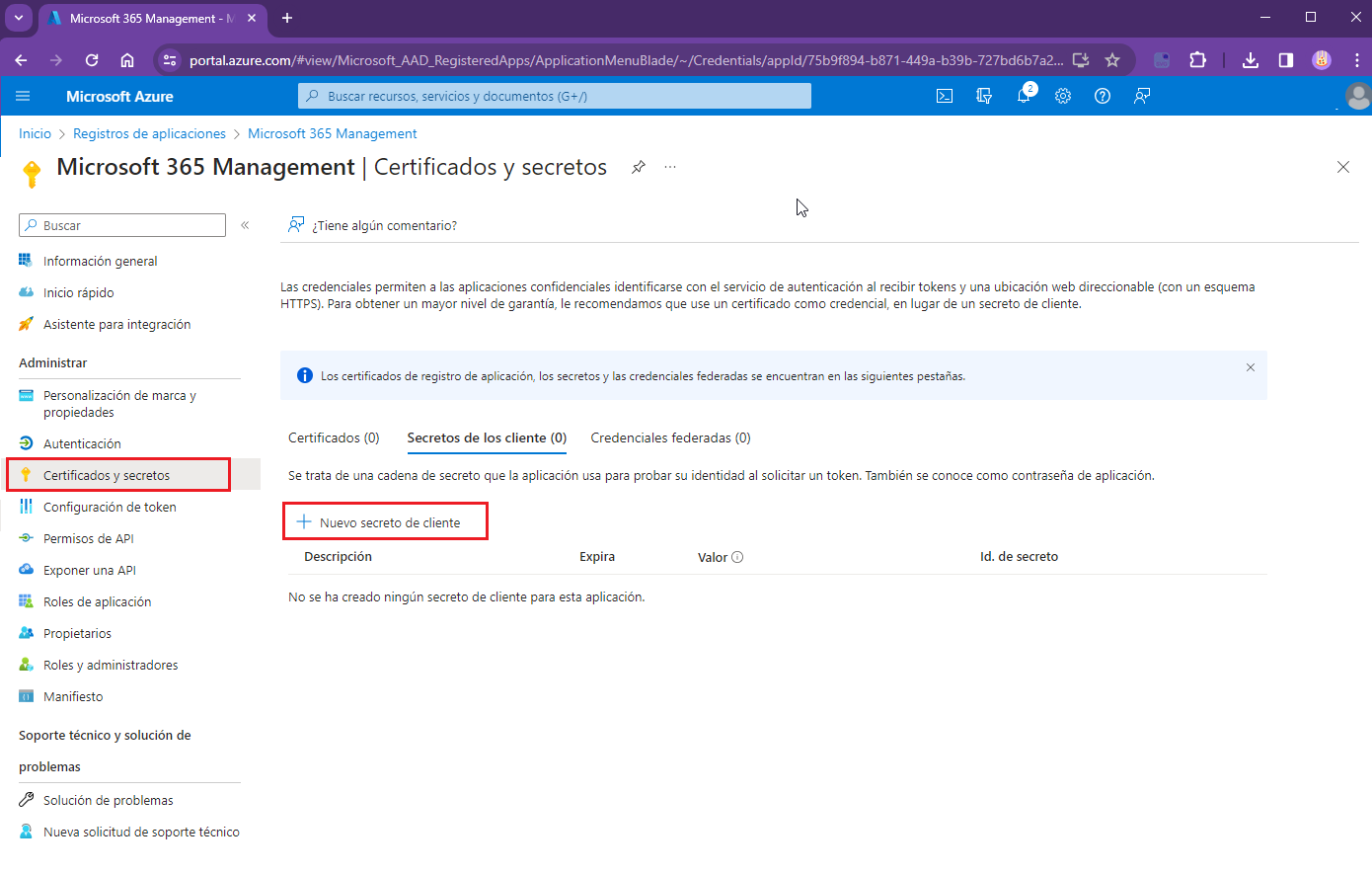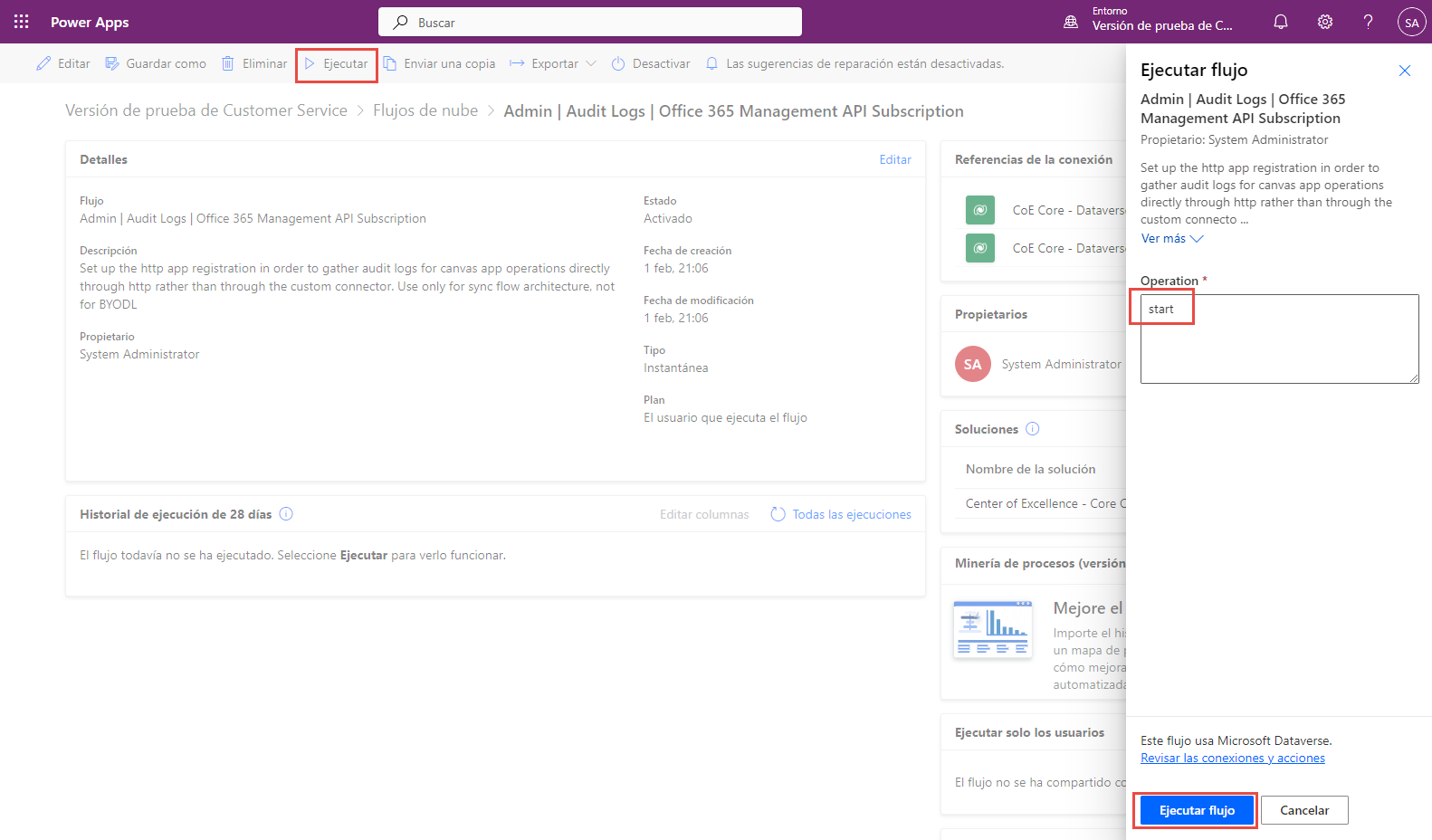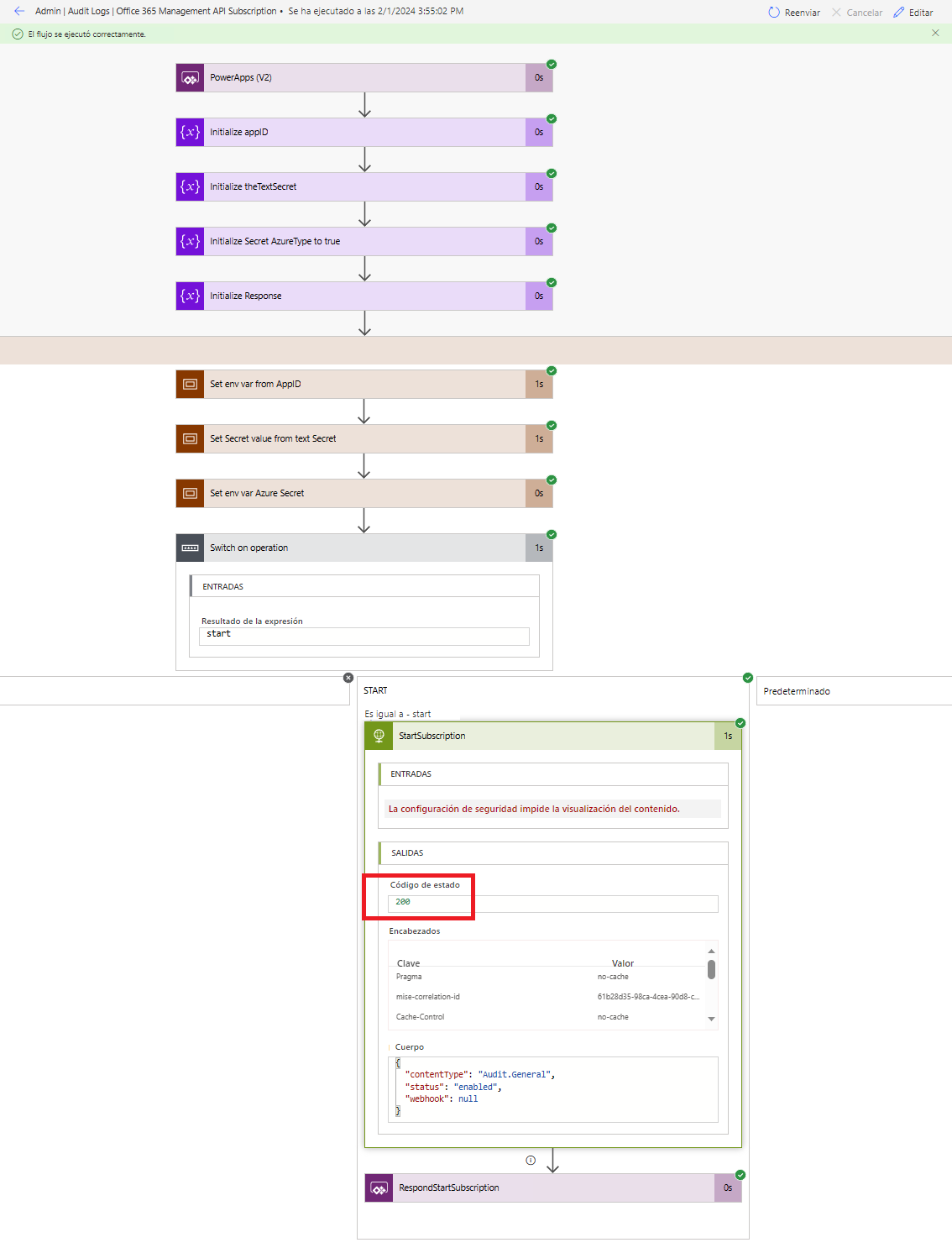Ejercicio: Configurar el conector de registro de auditoría
El flujo de sincronización del registro de auditoría se conecta al registro de auditoría de Microsoft 365 para recopilar datos, como los usuarios únicos y los inicios para las aplicaciones. El flujo utiliza un conector personalizado para conectarse al registro de auditoría. En las siguientes instrucciones, configurará el conector personalizado y el flujo.
Nota
El Starter Kit del Centro de excelencia (CoE) funciona sin este flujo, pero la información de uso en el panel de Power BI esta en blanco.
Antes de usar el conector de registro de auditoría
Antes de utilizar el conector de registro de auditoría, deberá cumplir con los siguientes requisitos previos:
La búsqueda de registros de auditoría de Microsoft 365 debe estar activada para que funcione el conector de registros de auditoría. Para obtener más información, consulte Activar o desactivar la búsqueda de registros de auditoría.
Su inquilino debe tener una suscripción que admita el registro de auditoría unificado. Para obtener más información, consulte Guía de Microsoft 365 para la seguridad y el cumplimiento normativo.
Se requiere un administrador global para configurar el registro de aplicaciones de Microsoft Entra.
Importante
Microsoft recomienda que utilice roles con la menor cantidad de permisos. Esto ayuda a mejorar la seguridad de su organización. Administrador global es un rol con muchos privilegios que debe limitarse a situaciones de emergencia cuando no se puede usar un rol existente.
Las API de administración de Office 365 utilizan Microsoft Entra ID para proporcionar servicios de autenticación que el usuario puede usar a fin de conceder a la aplicación los derechos necesarios para poder acceder a ellos.
Crear un registro de aplicaciones de Microsoft Entra para la API de administración de Office 365
Con estos pasos, puede configurar un registro de aplicaciones de Microsoft Entra para una llamada HTTP en un flujo de Power Automate a fin de conectarse al registro de auditoría. Para obtener más información, consulte Introducción a las API de administración de Office 365.
Inicie sesión en portal.azure.com.
Vaya a Microsoft Entra ID y luego busque y seleccione Registros de aplicaciones.
Seleccione Nuevo registro.
Escriba un nombre (como Administración de Microsoft 365), pero no cambie ningún otro valor. Seleccione Registrar.
Seleccione Permisos de API > Agregar un permiso.
Seleccione API de administración de Office 365 y luego configure los permisos de la siguiente manera:
a. Seleccione Permisos delegados y luego seleccione ActivityFeed.Read.
b. Seleccione Permisos de aplicaciones y luego seleccione ActivityFeed.Read y ServiceHealth.Read.
c. Seleccione Agregar permisos.
Seleccione Conceder consentimiento de administrador para (su organización).
Los permisos de API ahora reflejan los permisos ActivityFeed.Read delegados y ActivityFeed.Read y ServiceHealth.Read de la aplicación, con un estado de Concedido para (su organización).
Seleccione Certificados y secretos.
Seleccione Nuevo secreto de cliente.
Agregue una descripción y vencimiento (de acuerdo con las directivas de su organización) y luego seleccione Agregar.
Copie y pegue el secreto en un documento de texto en el Bloc de notas de Windows por ahora.
Seleccione Información general y copie y pegue el valor de ID de la aplicación (cliente) en un documento de texto.
Actualizar variables de entorno
Las variables de entorno se utilizan para almacenar el id. y el secreto de cliente para el registro de la aplicación. También almacenan los puntos de conexión de servicio de público y autoridad en función de la nube (comercial, GCC, GCC High, DoD) para la acción HTTP. Actualice las variables de entorno antes de activar los flujos.
Nota
Puede almacenar el secreto del cliente en texto sin formato en la variable de entorno de Registros de auditoría: secreto de cliente, o puede almacenar el secreto del cliente en Azure Key Vault y hacer referencia a este en la variable de entorno Registros de auditoría: secreto de Azure del cliente. Estos pasos describen el uso de un secreto de cliente, aunque Azure Key Vault es el método recomendado por Microsoft.
Vaya a Power Apps.
Vaya a Soluciones.
Seleccione la pestaña Todos y seleccione la solución Centro de excelencia: componentes básicos para abrirla.
Seleccione Aplicaciones en el menú de la izquierda y reproduzca la aplicación Centro de control para el administrador del CoE.
Seleccione Variables de entorno en el menú izquierdo de la aplicación.
Busque la variable de entorno Registros de auditoría: público y asegúrese de que el valor coincida con el punto de conexión de servicio de público para su tipo de nube.
Puede encontrar los valores de público para su tipo de nube en la siguiente tabla. Si el valor no coincide con su tipo de nube, seleccione la fila en la aplicación Centro de control y seleccione Editar en la barra de comandos.
Introduzca el valor del secreto copiado de la sección anterior.
Busque la variable de entorno Registros de auditoría: autoridad y asegúrese de que el valor coincida con el punto de conexión de servicio de autoridad para su tipo de nube.
Puede encontrar los valores de autoridad para su tipo de nube en la siguiente tabla. Si el valor no coincide con su tipo de nube, seleccione la fila en la aplicación Centro de control y seleccione Editar en la barra de comandos.
Busque la variable de entorno Registros de auditoría: id. de cliente e introduzca el id. de cliente copiado de la sección anterior.
Busque la variable Registros de auditoría: secreto de cliente e introduzca el secreto de cliente copiado de la sección anterior.
Nota
El flujo que utiliza esta variable de entorno está configurado con una condición para esperar la variable de entorno Registros de auditoría: secreto de cliente o Registros de auditoría: secreto de Azure del cliente. No es necesario editar el flujo para trabajar con Azure Key Vault.
| Nombre | Descripción | Valor |
|---|---|---|
| Registros de auditoría: público | El parámetro de público para las llamadas HTTP. | Comerciales (predeterminado): https://manage.office.comGCC: https://manage-gcc.office.comGCC High: https://manage.office365.usDoD: https://manage.protection.apps.mil |
| Registros de auditoría: público | El campo de autoridad en las llamadas HTTP. | Comerciales (predeterminado): https://login.windows.netGCC: https://login.windows.netGCC High: https://login.microsoftonline.usDoD: https://login.microsoftonline.us |
| Registros de auditoría: ClientID | El id. de cliente del registro de aplicaciones. | El id. de cliente de la aplicación del paso "Crear un registro de aplicaciones Microsoft Entra para la API de administración de Office 365". |
| Registros de auditoría: secreto de cliente | Secreto de cliente de registro de aplicaciones en texto sin formato. | El secreto de cliente de la aplicación del paso "Crear un registro de aplicaciones Microsoft Entra para la API de administración de Office 365". Déjelo en blanco si usa Azure Key Vault para almacenar su id. y secreto de cliente. |
| Registros de auditoría: secreto de Azure del cliente | Referencia de Azure Key Vault del secreto de cliente del registro de aplicaciones. | La referencia de Azure Key Vault para el secreto de cliente de la aplicación del paso "Crear un registro de aplicaciones Microsoft Entra para la API de administración de Office 365". Déjelo en blanco si está almacenando su id. de cliente en texto sin formato en la variable de entorno Registros de auditoría: secreto de cliente. Esta variable espera la referencia de Azure Key Vault, no el secreto. Más información: Utilizar secretos de Azure Key Vault en variables de entorno |
Iniciar una suscripción para auditar el contenido del registro
Vaya a PowerApps
Seleccione Soluciones en el menú de la izquierda.
Seleccione la pestaña Todas para ver todas las soluciones.
Abra la solución Centro de excelencia: componentes básicos.
Active el flujo Administrador | Registros de auditoría | Suscripción a la API de administración de Office 365 y ejecútelo; introduzca iniciar como la operación para ejecutar.
Abra el flujo y compruebe que se pasa la acción para iniciar la suscripción.
Importante
Si previamente ha habilitado la suscripción, verá un mensaje (400) La suscripción ya está habilitada. Esto significa que la suscripción se ha habilitado con éxito en el pasado. Puede ignorar este error y continuar con la configuración. Si no ve el mensaje anterior o una respuesta (200), es posible que la solicitud haya fallado. Es posible que haya un error en la configuración que impide que el flujo funcione. Algunos problemas comunes que puede verificar son:
- ¿Están habilitados los registros de auditoría y tiene permiso para ver los registros de auditoría? Para verificarlo, compruebe si puede hacer búsquedas en el Administrador de cumplimiento de Microsoft.
- ¿Ha habilitado el registro de auditoría recientemente? Si es así, inténtelo nuevamente en unos minutos para darle tiempo al registro de auditoría a que se active.
- Compruebe que ha seguido correctamente los pasos de registro de la aplicación de Microsoft Entra.
Compruebe si ha actualizado correctamente las variables de entorno para estos flujos.
Activar flujos
Vaya a make.powerapps.com.
Seleccione la pestaña Todas para ver todas las soluciones.
Abra la solución Centro de excelencia: componentes básicos.
Active el flujo Administrador | Registros de auditoría | Sincronizar registros de auditoría (V2). Este flujo se ejecuta según una programación horaria y recopila eventos del registro de auditoría en la tabla Registro de auditoría.